قابلیت مموریز گالری آیفون و استفاده از آن (Memories)
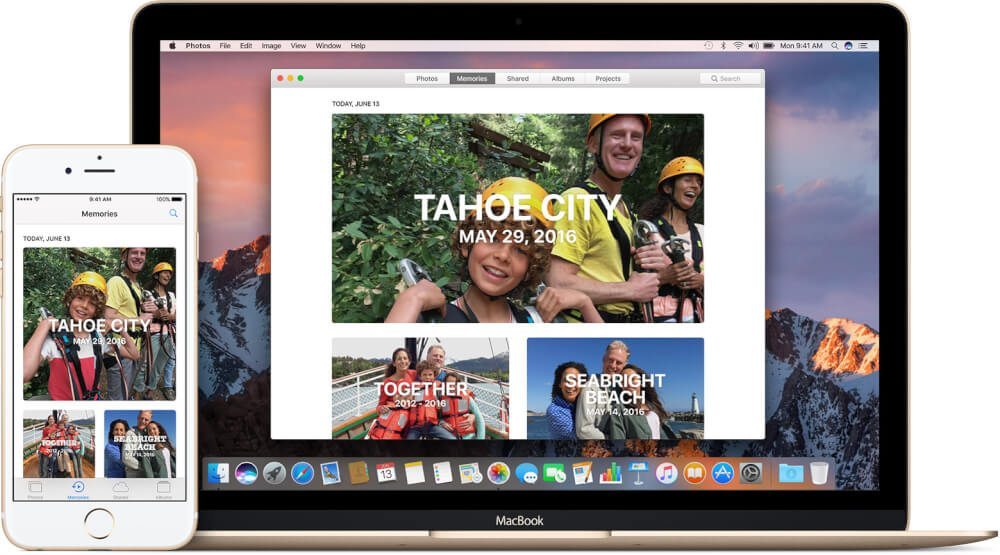
در این مقاله قصد داریم که در رابطه با قابلیت اختصاصی با نام مموریز گالری آیفون (Memories) صحبت کنیم. شاید تاکنون با این قابلیت آشنا نشده باشید اما با مطالعه این مقاله به شکل جامع با قابلیت مموریز گالری آیفون (Memories) و نحوه استفاده از آن آشنایی پیدا میکنید. با موبایل کمک همراه باشید.
مموریز گالری آیفون (Memories) چیست؟
گالری آیفون یا برنامه فوتوز (Photos App) شامل یک ویژگی منحصر به فرد و کاربری میشود که اغلب نادیده گرفته شده است. این ویژگی مموریز یا Memories نام دارد و از آنجایی که مربوط به گالری آیفون است ما آن را با عنوان قابلیت مموریز گالری آیفون مورد خطاب قرار میدهیم. با استفاده از قابلیت مموریز گالری آیفون (Memories) میتوانید مروری بر رویدادهای پیشین و خاطرات قدیمی خود که به صورت عکس و فیلم در گالری دستگاه ذخیره شدهاند، داشته باشید. قابلیت مموریز گالری آیفون (Memories) با اسکن گرفتن از محتوای گالری دستگاه از شامل عکس و ویدیو، میتواند دسته بندیها یا کلکسیونهای بسیار جالبی را ارائه کند که در آنها تصاویر و ویدیوهای مربوط به رویدادی خاص در قالب یک دسته بندی ارائه شدهاند.
به عنوان مثال شما میتوانید با استفاده از قابلیت مموریز گالری آیفون (Memories) دسته بندی بر اساس موقعیت مکانی از تصاویر و ویدیوهای آیفونتان داشته باشید یا میتوانید دسته بندی مد نظرتان را به خانواده، محل خاص، رویدادی خاص و سایر مسائل این چنینی ارجاع دهید. به صورت کلی هم اکنون قابلیت مموریز گالری آیفون (Memories) از موارد زیر به منظور دسته بندی گالری دستگاه پشتیبانی میکند:
- موقعیت مکانی خاص نظیر خانه، محلی که برای پیکنیک به آن مراجعه میکنید و سایر مکانهایی که کاربر به مراتب با آنها در ارتباط باشد.
- رویدادها و وقایع خاص نظیر جشن تولد، عروسی، تعطیلات و …
- منظرههای خاص نظیر جنگل، کوه و …
- عکسهای خانوادگی، عکس دوستان، عکس حیوانات و سایر موضوعات ای چنینی که قابل تفکیک باشند.
بیشتر بخوانید: تعمیرات موبایل
بنابراین قابلیت مموریز گالری آیفون (Memories)، قابلیتی است که با استفاده از آن دستگاه به صورت اتوماتیک گالری تصاویر را اسکن کرده و با توجه به موضوعات خاصی، محتوای بخش گالری دستگاه را در دسته بندیهای مختلفی ارائه میکند. به موجب وجود این قابلیت شما حتی میتوانید برای هر یک فایلهای دسته بندی شده ویدیوهای کوتاهی را هم بسازید که در ادامه به این موضوع اشاره بیشتری خواهید داشت.
آیا قابلیت مموریز گالری (Memories) مختص آیفون است؟
خیر، امکان استفاده از قابلیت مموریز گالری (Memories) علاوه بر آیفون در آیپد، آیپاد تاچ، مک بوک و اپل تی وی هم قابل استفاده خواهد بود. اگر از دستگاههای آی او اسی نظیر آیفون، آیپد و آیپاد تاچ استفاده میکنید، به منظور در اختیار داشتن قابلیت مموریز گالری (Memories) باید سیستم عامل دستگاه حداقل آی او اس 10 باشد.
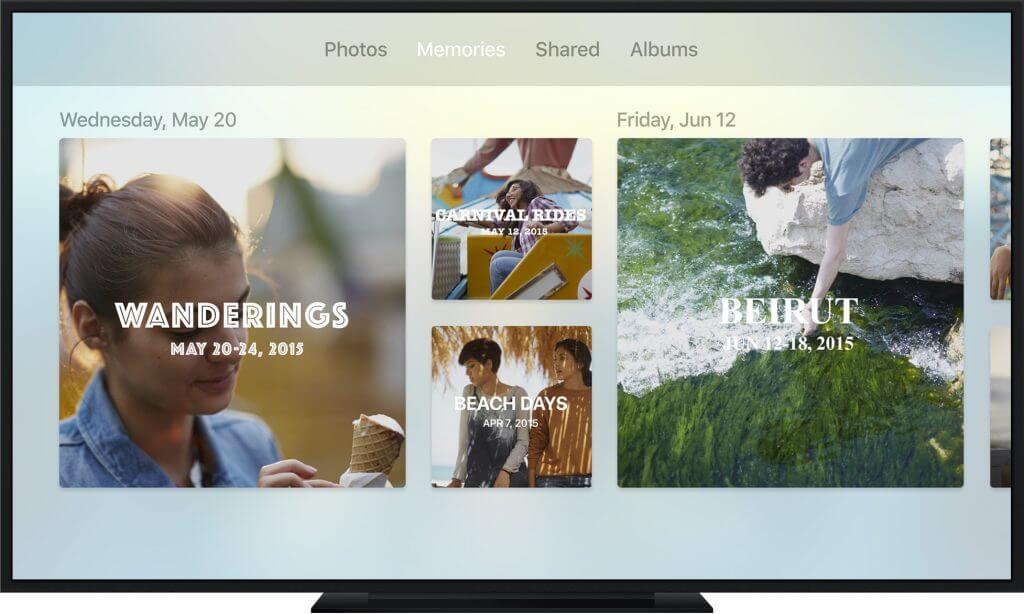
قابلیت مموریز گالری آیفون (Memories) چگونه تصاویر مختلف را تفکیک میکند؟
تفکیک تصاویر به موجب استفاده از قابلیت مموریز گالری آیفون (Memories) به شیوه فوقالعاده هوشمندانهای انجام میشود. در آیفونها این عمل زمانی انجام میشود که دستگاه به شارژ متصل بوده و صفحه نمایش آن قفل باشد. بنابراین فرآیند شناسایی و تفکیک تصاویر در آیفون تحت شرایطی انجام میشود شما از آن مطلع نیستید. اپل به منظور عملکرد دقیق قابلیت مموریز گالری آیفون (Memories) از تکنولوژیهای منطبق با هوش مصنوعی استفاده کرده است. ظاهرا اپل برای قابلیت مموریز گالری آیفون (Memories) چیزی در 4432 منظره و حالت مختلف را تعریف کرده است که این موضوع منجر به عملکرد دقیقتری دستگاه در راستای شناسایی و تفکیک تصاویر با مضمون مختلف میشود.
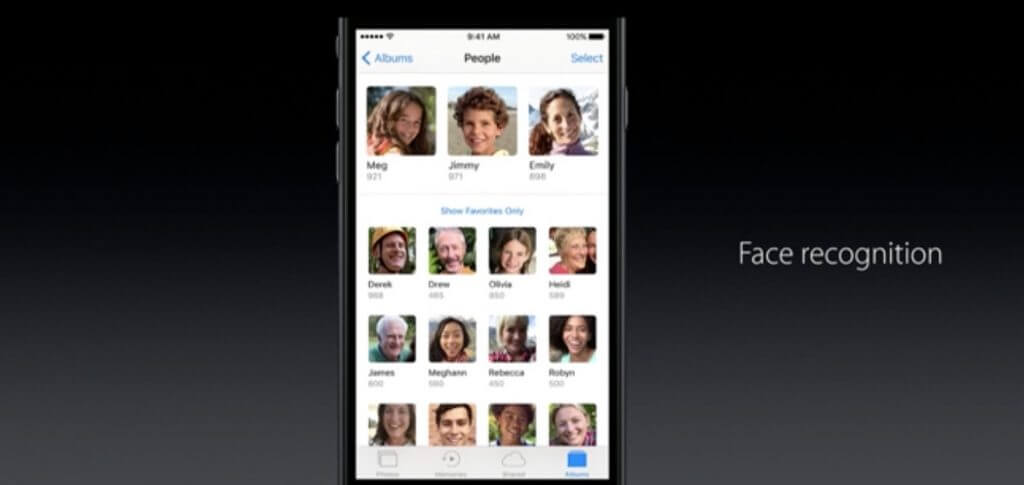
فرآیند تشخیص چهره در قابلیت مموریز گالری آیفون (Memories) هم بدون اتصال به سرورهای آیکلود انجام میشود. در واقع این قابلیت با ترفندهای خاصی توسط شرکت اپل پیادهسازی شده است و برای استفاده از آن ملزم به نصب سیستم عامل آی او اس 10 یا نسخههای بالاتر آن خواهید بود. در رابطه با این موضوع چندان وارد جزئیات نمیشوید، چرا که ما را از هدف آموزشی و اصلی مقاله دور میکند.
بیشتر بخوانید: تعمیر تخصصی اپل
چگونه از قابلیت مموریز گالری آیفون (Memories) استفاده کنیم؟
به منظور استفاده از قابلیت مموریز گالری آیفون (Memories) کافیست که برنامه فوتوز یا همان Photos App دستگاه را اجرا کنید و سپس گزینه با عنوان Memories موجود در بخش زیرین صفحه را لمس کنید. با انتخاب این گزینه دسته بندیهای پیش فرضی نمایش داده میشوند. میتوانید با لمس هر یک از این دسته بندیها نسبت به مشاهده محتوای آنها اقدام کنید.
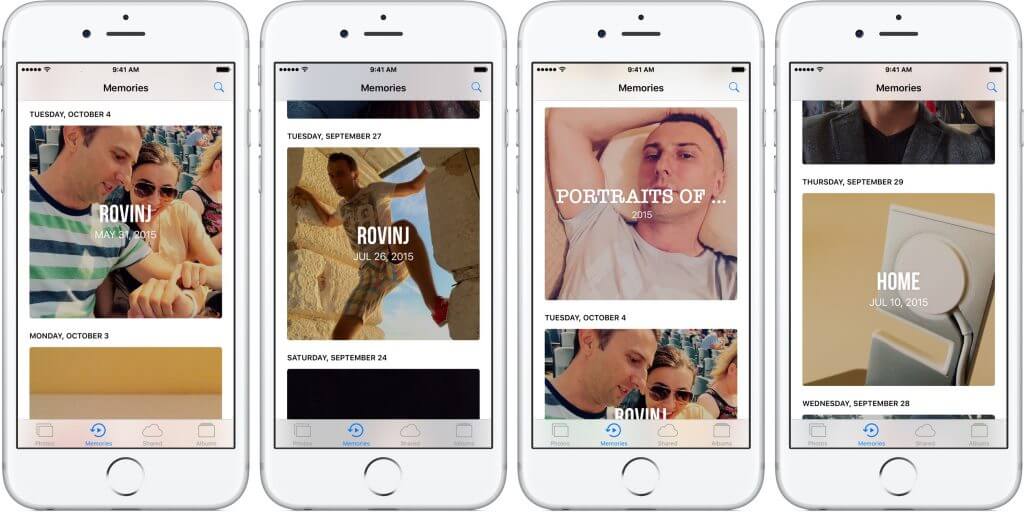
هنگامی که به یک دسته بندی خاص از بخش مموریز گالری آیفون (Memories) مراجعه میکنید، لیستی از فایلهای تصویری مرتبط با دسته بندی انتخاب شده شما نمایش داده میشوند. در این دسته بندی ها ترکیبی از عکس و ویدیوهای ضبط شده توسط دوربین دستگاهتان نمایش داده میشوند. هر مموری یا دسته بندی شامل یک عکس اصلی میشود که به صورت افقی نمایشی داده خواهد شد و سایر تصاویر مرتبط به آن در ادامه ضمیمه شدهاند.
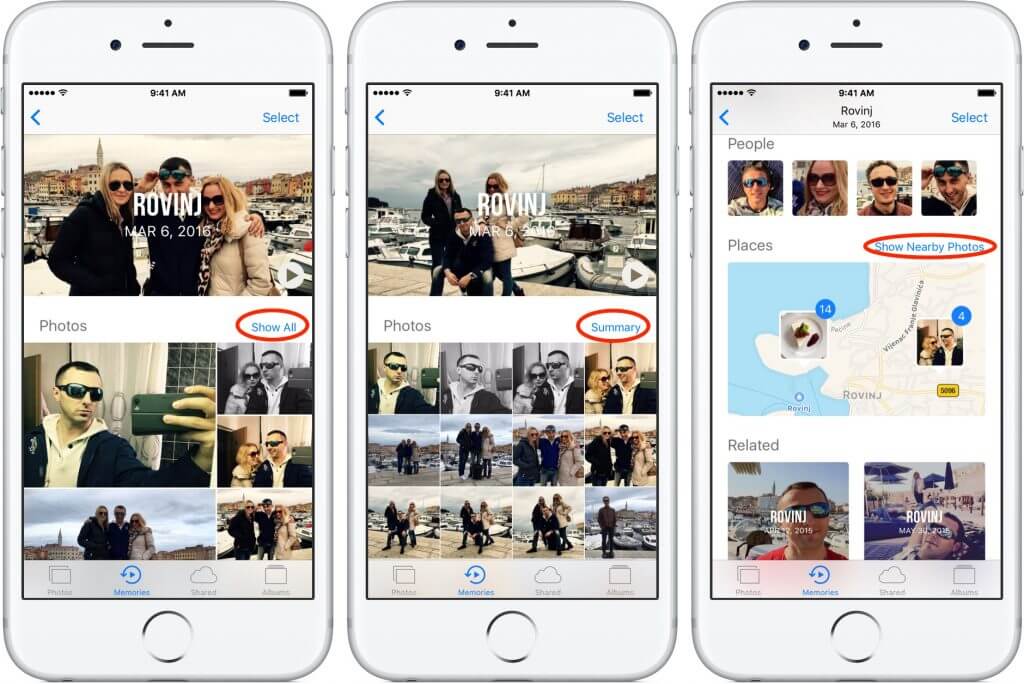
به طور پیش فرض هنگامی که یک دسته بندی را اجرا میکنید، تصاویری منتخبی از آن نمایش داده میشوند. با لمس گزینه Show All میتوانید نسبت به مشاهده تمام تصاویر مموری یا دسته بندی مورد نظر اقدام کنید. با انتخاب مجدد گزینه Summary باز هم شیوه نمایش به وضعیت پیشین باز میگردد. اگر آیفون یا آیپد شما از قابلیت 3D Touch یا همان تاچ سه بعدی پشتیبانی میکند، میتوانید مادامی که در دسته بندی های مختلف مموریز گالری آیفون (Memories) قرار دارید، انگشت خود را بر روی یک عکس قرار داده و سپس به سمت بالا بکشید تا گزینههایی همچون Copy، Share و … نمایان شوند. با افزایش فشار انگشت خود هم میتواند عکس یا ویدیوی مد نظر را فول اسکرین کنید.
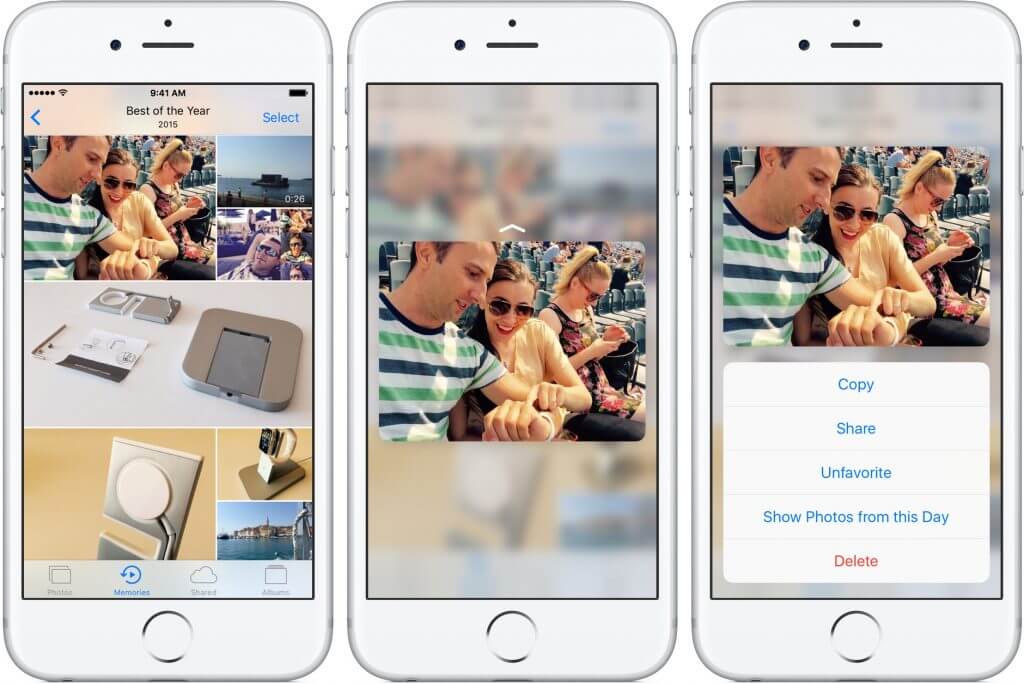
بیشتر بخوانید: تعمیرات آیفون SE
اگر در دسته بندهای مختلف مموریز گالری آیفون (Memories) یا همان مموریهای مختلف بخش گالری آیفونتان انگشت خود را بر روی صفحه نمایش قرار داده و به سمت بالا بکشید، میتوانید به موارد زیر دسترسی پیدا کنید:
- لیست افرادی که در مموری مورد نظر حضور دارند.
- نقشهای که مکان و محل دقیق ضبط ویدیو یا عکسهای آن مموری را نمایش میدهد.
- لیستی از سایر مموریهای مرتبط با مموری که انتخاب کردهاید.
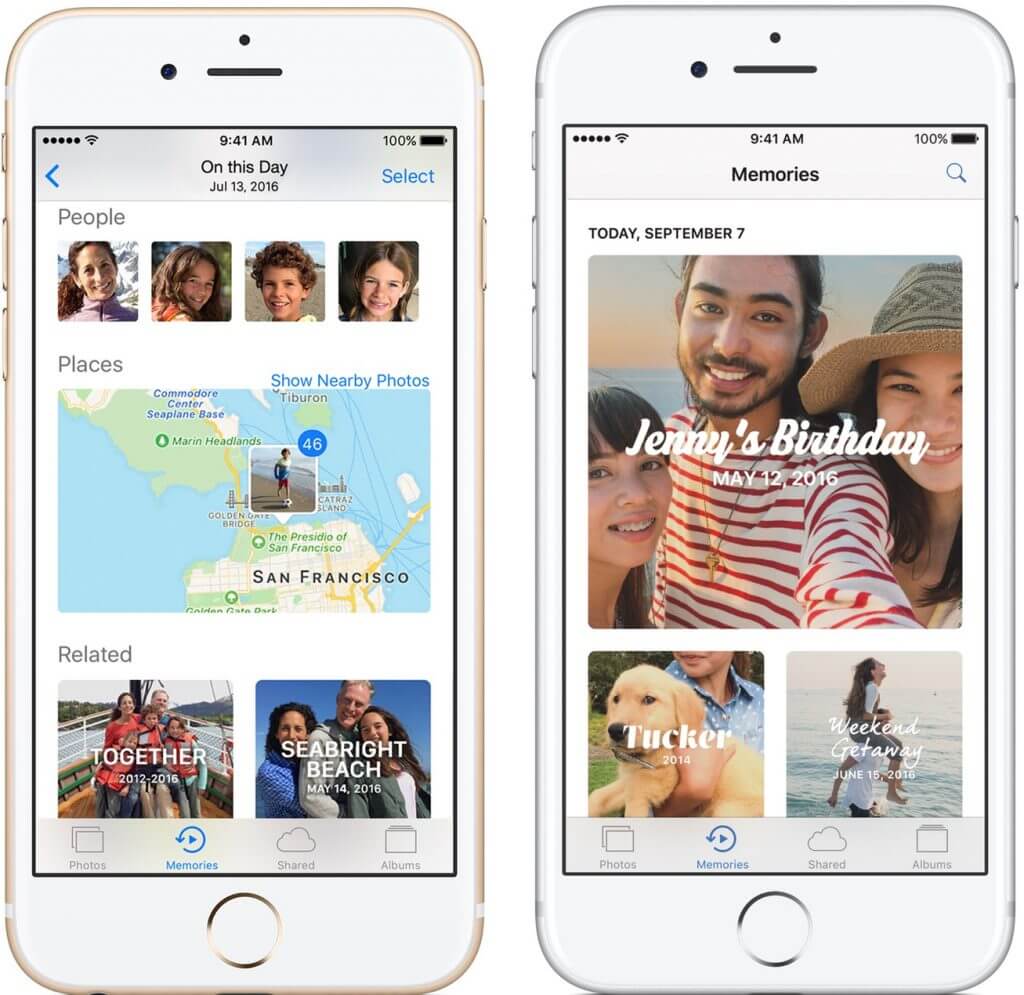
اگر آیفون یا آیپد شما از قابلیت تاچ سه بعدی پشتیبانی کند، میتوانید از صفحه اصلی یا همان هوم اسکرین (Home Screen) دستگاه به لیست مموری های آیفون دسترسی یابید. بدن منظور انگشت خود را بر روی آیکون برنامه فوتوز (Photos App) قرار داده و یکی از مموری های نمایش داده شده در بخش میانبر را انتخاب کنید.
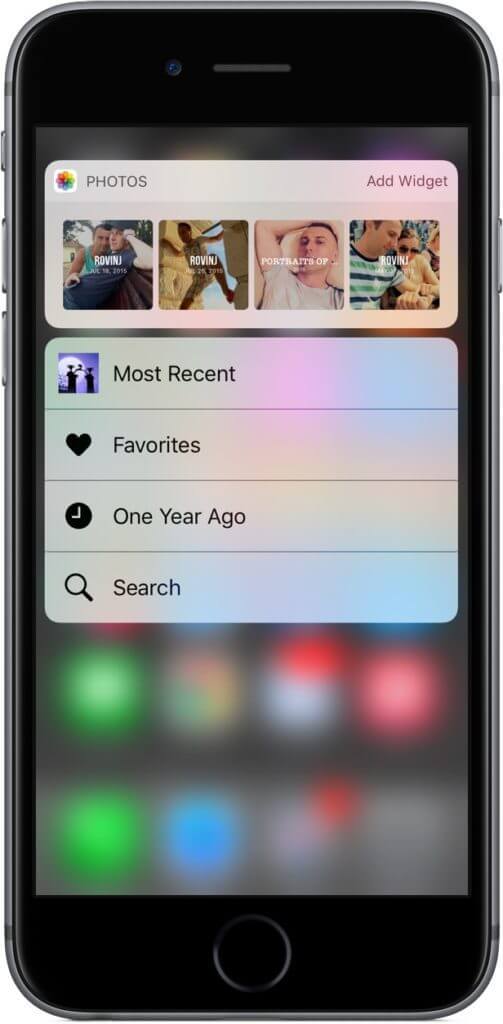
اگر در بخش ویجتهای آیفون یا آیپدتان برای اپلیکیشن فوتوز (Photos App) دستگاه یک ویجت تعریف کرده باشید، امکان دسترسی به دسته بندی های مختلف مموریز گالری آیفون (Memories) یا همان مموری های مختلف از طریق لاک اسکرین دستگاه هم فراهم میشود. به منظور اضافه کردن اپلیکیشن فوتوز به بخش ویجتهای آیفون یا آیپد وارد صفحه ویجتها شده و گزینه Edit را لمس کنید. سپس برنامه فوتوز را به لیست ویجتهای آیفون اضافه کند.
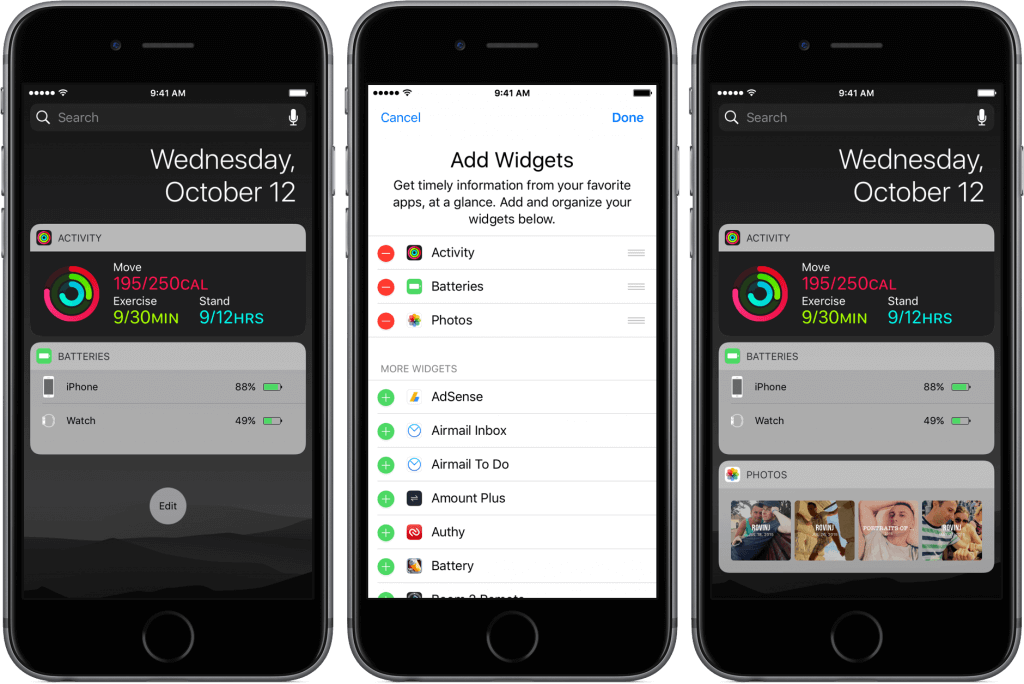
بیشتر بخوانید: نمایندگی اپل در چارسو
چگونه یک مموری یا دسته بندی را از بخش مموریز گالری آیفون (Memories) حذف کنیم؟
به منظور حذف یک دسته بندی یا مموری از لیست مموریز گالری آیفون (Memories) برنامه فوتوز را اجرا کنید و به بخش مموریز گالری آیفون (Memories) مراجعه نمایید. حال مموری یا دسته بندی را انتخاب کنید که قصد حذف آن را دارید. در دسته بندی مد نظر به سمت پایین حرکت کنید و گزینه Delete Memory را لمس کنید. در پنجره پاپ آپ نمایش داده شده هم گزینه Delete Memory را لمس کنید تا دسته بندی یا مموری مد نظر از لیست مموریز گالری آیفون (Memories) حذف شود.
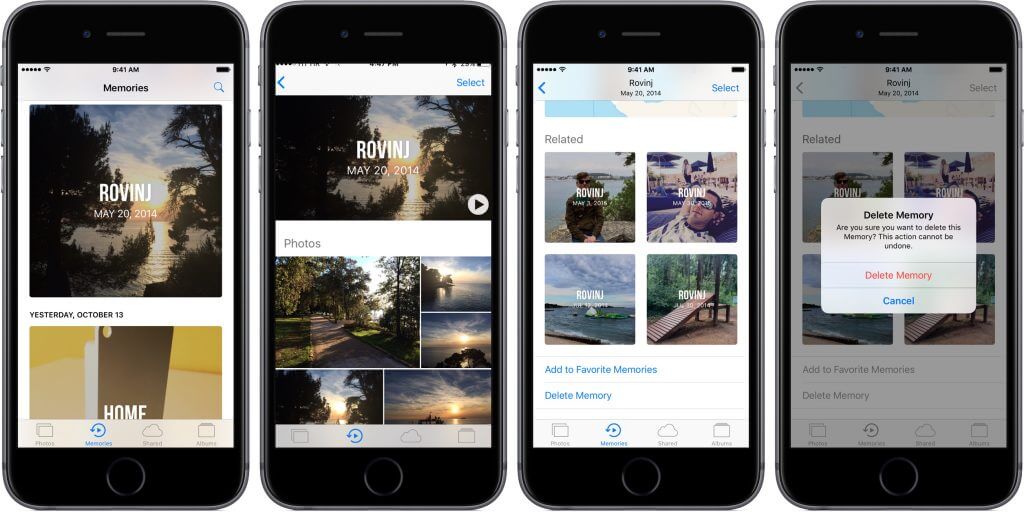
اگر آیفون یا آیپدتان از قابلیت تاچ سه بعدی پشتیبانی میکند، میتوانید به منظور حذف هر مموری به لیست مموریز گالری آیفون (Memories) مراجعه کرده و انگشت خود را بر روی مموری مورد نظر قرار دهید و به سمت بالا بکشید. سپس گزینه Delete را انتخاب نمایید. در پنجره پاپ آپ نمایش داده شده هم گزینه Delete Memory را لمس کنید تا دسته بندی یا مموری مد نظر از لیست مموریز گالری آیفون (Memories) حذف شود.
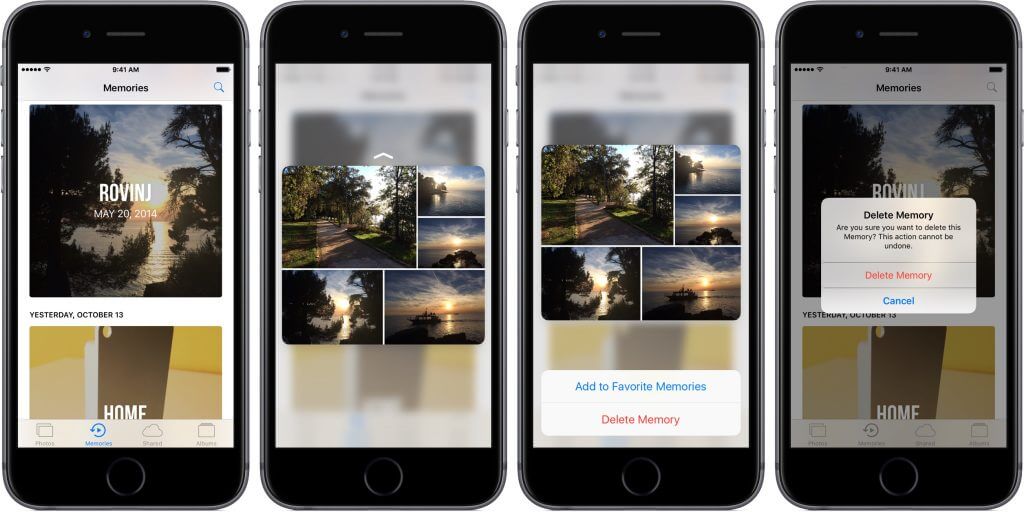
چگونه یک مموری را برای همیشه در حافظه دستگاه ذخیره کنیم؟
از آنجایی که مموری یا دسته بندی های بخش مموریز گالری آیفون (Memories) به صورت اتوماتیک در حال آپدیت هستند و وابستگی مستقیمی به حجم گالری و زمان ثبت دارند، به مرور زمان و با افزایش حجم فایلهای تصویری گالری و گذر زمان ممکن است برخی از مموری ها از بخش مموریز گالری آیفون (Memories) حذف شوند و مموریهای جدیدی جایگزین آنها شوند. خوشبختانه این امکان وجود دارد که شما مموریهای خاص مورد نظرتان را انتخاب کرده و برای همیشه در حافظه دستگاه ذخیره کنید.
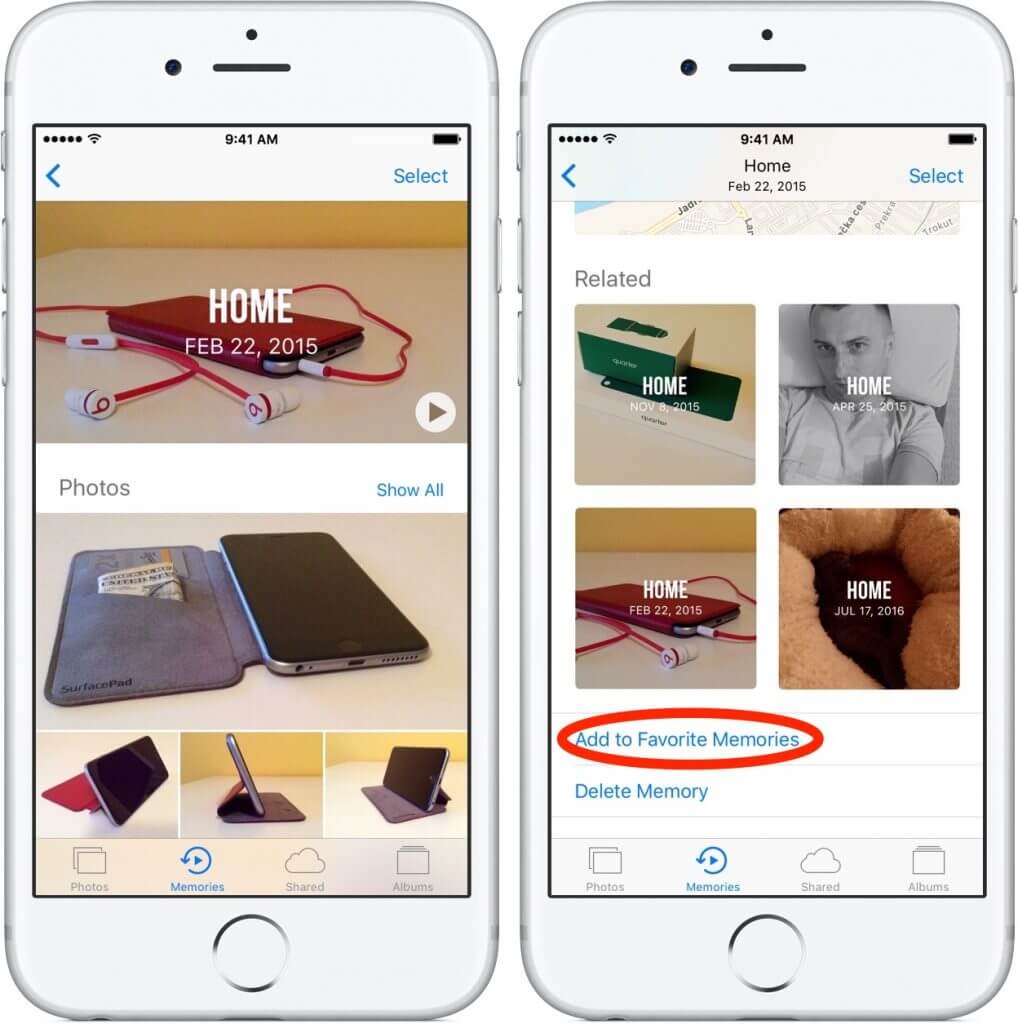
بدین منظور برنامه فوتوز را اجرا کنید و به بخش مموریز گالری آیفون (Memories) مراجعه نمایید. حال مموری یا دسته بندی را انتخاب کنید که قصد ذخیره آن را دارید. . در دسته بندی مد نظر به سمت پایین حرکت کنید و گزینه Add to Favorite Memories را انتخاب کنید. با ارسال مموری مد نظر به لیست مموریهای مورد علاقه خود دیگر شاهد حرف اتوماتیک آن نخواهید بود. اگر آیفون یا آیپدتان از قابلیت تاچ سه بعدی پشتیبانی میکند، میتوانید به منظور ذخیره همیشگی مموری میتوانید انگشت خود را بر روی آن قرار داده و به سمت بالا بکشید و نهایتا گزینه Add to Favorite Memories را انتخاب کنید.
بیشتر بخوانید: گارانتی خدمات در مرکز تعمیر آیفون
چگونه یک مموری را در قالب ویدیو یا اسلایدشو مشاهده کنیم؟
اپل این امکان را فراهم کرده که کاربران بتوانند مموریهای بخش مموریز گالری آیفون (Memories) را به صورت اسلایدشو یا ویدیوهای کوتاه مشاهده کنند. برای انجام این عمل برنامه فوتوز را اجرا کنید و به بخش مموریز گالری آیفون (Memories) مراجعه نمایید. حال مموری یا دسته بندی را انتخاب کنید که قصد دارید به صورت اسلایدشو یا ویدیو نمایش داده شود. در گوشی سمت راست و پایین صفحه یک آیکون Play یا پخش را مشاهده خواهید کرد. با انتخاب این آیکون، مموری مد نظر به صورت یک ویدیو یا اسلایدشو نمایش داده میشود.
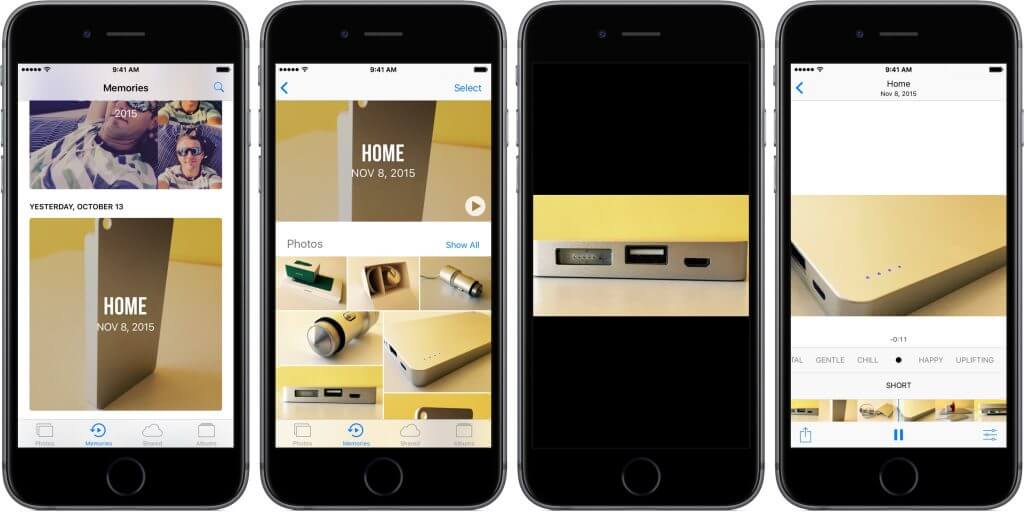
آیا امکان اشتراک گذاری مموریهای بخش مموریز گالری آیفون (Memories) در قالب ویدیو وجود دارد؟
بله، به منظور اشتراک گذاری مموریهای خاص مد نظرتان در قالب ویدیو کافیست که در حین اجرای آن به صورت ویدیو، با انگشت خود را بر روی صفحه نمایش دستگاه ضربه آرامی بزنید تا دو آیکون مربوط به اشتراک گذاری (Share) و ویرایش (Edit) نمایان شود. گزینه Share را انتخاب کنید و سپس میتوانید از بین روشهای موجود نسبت به اشتراک گذاری مموری مد نظر در قالب ویدیو اقدام کنید.
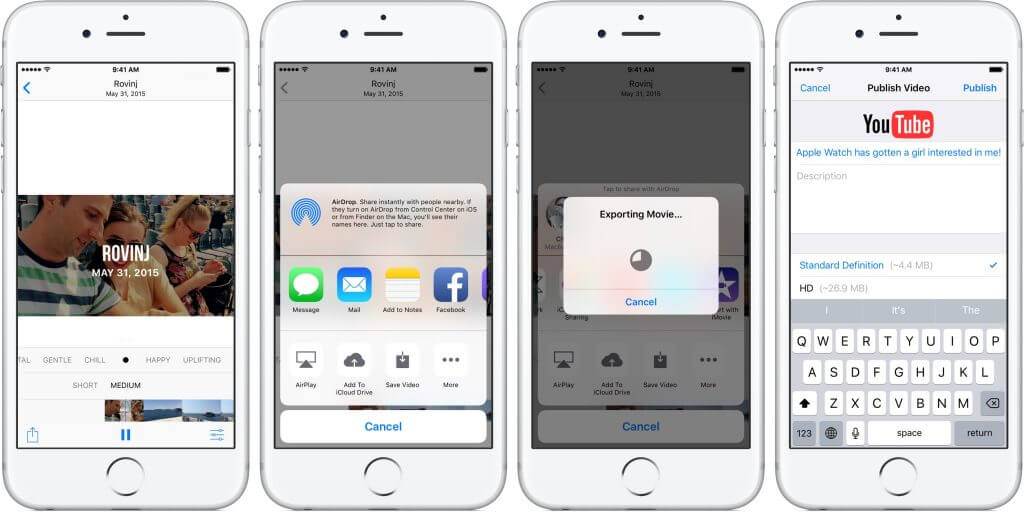
آیا میتوانم یک عکس یا ویدیو را از مموری خاصی حذف کنم یا مورد جدیدی را به آن اضافه کنم؟
بله، اگرچه قابلیت مموریز گالری آیفون (Memories) به شکل هوشمندانهای بهترین عکسها و ویدیوها را برای هر مموری انتخاب میکند اما با این حال شما میتوانید بنا به سلیقه خود یک عکس یا ویدیو خاص را از مموری منحصر به فرد حذف کرده یا یک عکس و ویدیوی خاص را به آن مموری اضافه کنید.
بدین منظور برنامه فوتوز را اجرا کنید و به بخش مموریز گالری آیفون (Memories) مراجعه نمایید. حال مموری یا دسته بندی را انتخاب کنید که قصد دارید به صورت اسلایدشو یا ویدیو نمایش داده شود. در گوشی سمت راست و پایین صفحه یک آیکون Play یا پخش را مشاهده خواهید کرد. این گزینه را لمس کنید. در حین اجرای ویدیو، با انگشت خود را بر روی صفحه نمایش دستگاه ضربه آرامی بزنید تا دو آیکون مربوط به اشتراک گذاری (Share) و ویرایش (Edit) نمایان شود. سپس گزینه Edit را انتخاب کنید که شامل آیکونی به شکل سه نقطه است. حال گزینه Photos & Videos را لمس کنید.
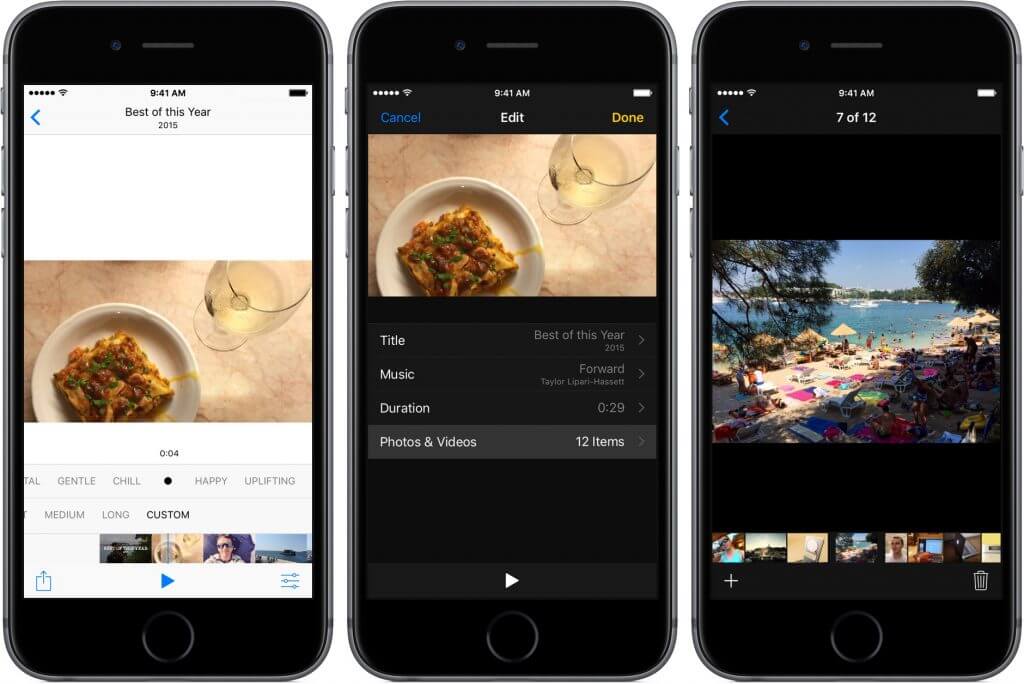
سپس از بخش زیرین صفحه میتوانید نسبت به حذف هر یک از عکسها یا ویدیوهای موجود در مموری مورد نظر اقدام کنید. این عمل با انتخاب آیکون سطل آشغال امکانپذیر میشود. همچنین به منظور اضافه کردن عکس یا ویدیو جدید به آن مموری میتوانید از آیکون بعلاوه موجود استفاده کنید.
بیشتر بخوانید: تعمیرات ال سی دی ایفون
جمعبندی
همانگونه که مشاهده کردید در این مقاله سعی داشتیم تا در رابطه با قابلیت مموریز گالری آیفون (Memories) اطلاعات کاربردی را در اختیارتان قرار دهیم. قابلیت مموریز گالری آیفون (Memories) شامل جزئیات و زیرشاخههای بیشتری هم میشود که با یک بررسی ساده قادر به درک آنها خواهید بود. هدف ما در این مقاله آشنایی دقیقتر شما با قابلیت مموریز گالری آیفون (Memories)، کاربردهای آن و نحوه استفاده از این ویژگی بود. چنانچه در رابطه با قابلیت مموریز گالری آیفون (Memories) نیاز به توضیحات بیشتری داشتید، میتوانید از طریق شمارههای موجود با کارشناسان موبایل کمک تماس حاصل کرده و از آنها راهنمایی دقیقتری بخواهید.
بیشتر بخوانید:























نظرات کاربران (0) ارسال نظر